¿Qué son los sectores defectuosos? ¿Cómo se reparan los sectores defectuosos?
Antes de comprender los sectores(Bad Sectors) defectuosos y cómo reparar los sectores defectuosos, debe conocer los sectores y lo que hacen. Esta publicación explica sectores, sectores defectuosos y le dice cómo reparar sectores defectuosos. Todos los dispositivos de almacenamiento magnético tienen sectores. Aquí es donde los datos se almacenan localmente cuando se usan computadoras. Un ejemplo es el disco duro(HDD) .
Sectores en Discos Duros y SSD
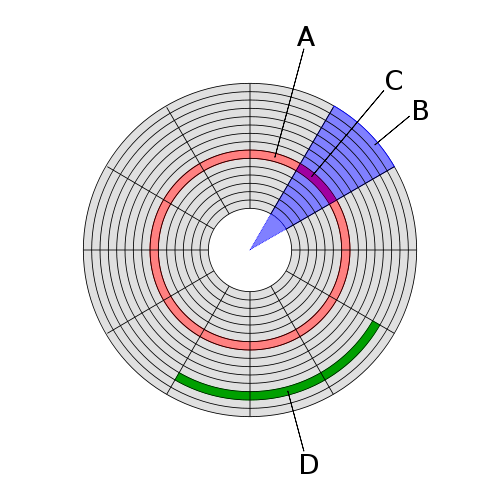
Su unidad de disco(Disk Drive) duro ( HDD ) contiene más de un disco magnetizado para almacenar datos. Estos discos magnetizados se conocen como platos(platters) . Un plato puede contener datos en un lado o en ambos lados, dependiendo de la marca de HDD que esté utilizando. En consecuencia, contiene una cantidad de cabezas de Read/Write que puede ser igual a la cantidad de discos (de un solo lado) o duplicar la cantidad de discos en caso de que los discos se utilicen en ambos lados.
Cada disco magnetizado se divide en pistas y sectores. Las pistas son círculos concéntricos invisibles con diámetros que varían regularmente, marcados en cada disco. El sector(The sector) es el tamaño más pequeño de datos que una computadora puede leer o escribir, a la vez. Cuando los datos se escriben en archivos, ellos (los archivos) se distribuyen en muchos sectores, lo que se denomina un clúster. (cluster. )Cada clúster tiene su propia ID para que los cabezales de lectura/escritura puedan obtener o almacenar datos. El archivo puede o no estar almacenado en una sola pista; podría dividirse en diferentes pistas y diferentes grupos (como en los archivos desfragmentados).
Un sector en una unidad de disco(Disk Drive) duro puede contener 512 bytes de datos. Algunos HDD avanzados pueden contener 4K bits de datos en un sector.
¿Qué son los sectores defectuosos?
Un sector defectuoso es un sector al que la computadora no puede acceder(A bad sector is a sector that cannot be accessed by the computer) , siendo destruido por algún software o por accidentes físicos. Si deja caer un HDD desde 2 metros, lo más probable es que algunos de los sectores queden inutilizables. Los discos duros(HDDs) son frágiles en comparación con los SSD(SSDs) . SSD es más resistente a posibles golpes. Aquí hay más información sobre HDD vs SSD .
No se puede acceder a los datos almacenados en sectores en caso de que haya sectores defectuosos en el disco duro(HDD) . Los SSD(SSDs) (unidades de estado sólido) también tienen sectores pero se les llama bloques(blocks) . Los SSD(SSDs) no tienen discos giratorios magnetizados y desmagnetizados para operaciones de lectura/escritura de datos por parte del sistema operativo. Pero en este caso también hay posibilidades de daños en el sector.
Por lo general, el daño del sector indica un disco duro(HDD) defectuoso y puede ser motivo de preocupación. En los SSD(SSDs) , no hay necesidad de entrar en pánico incluso si hay algunos sectores defectuosos porque no significan un SSD defectuoso . Pero siga haciendo una copia de seguridad de los discos en cualquier caso, para estar seguro.
Reparación de sectores defectuosos
Hay dos tipos de daño hecho a los sectores: Físico(Physical) y Lógico(Logical) . Los daños físicos no se pueden reparar, mientras que los daños lógicos leves se pueden reparar con el comando incorporado CHKDSK Herramienta de verificación de errores de disco de Windows o un software de verificación de errores de disco de terceros.
Uso de la línea de comandos CHKDSK para sectores defectuosos(Bad)
El método más sencillo para descubrir y reparar sectores defectuosos es utilizar la línea de comandos CHKDSK de (command-line CHKDSK)DOS ( Disk Operating System ) .
- Presione la tecla de Windows junto con R.
- Aparecerá el cuadro de diálogo del comando Ejecutar(Run)
- Escriba CMD(Type CMD) en el cuadro de diálogo del comando Ejecutar(Run) y presione la tecla Enter/Return
- En la ventana negra del símbolo del sistema(Command Prompt) , escriba CHKDSK /F C: y presione Entrar
- El comando escaneará su unidad C.
- Si desea verificar otro disco, use ese alfabeto de unidad como D: o G:
- /F indica que el comando tiene que encontrar y reparar errores en los discos de almacenamiento que escanea
Puede suceder que la computadora no comience a buscar errores tan pronto como ejecute el comando CHKDSK . Es posible que le pida que reinicie la computadora para que el comando tenga acceso exclusivo a la raíz ( normalmente, la unidad C(Normally C Drive) ) de los dispositivos de almacenamiento de su computadora.
Lea(Read) : How to Migrate Windows 11/10 from HDD to SSD free .
Uso de la herramienta de comprobación de errores de disco de Windows(Windows Disk Error Checking Tool)
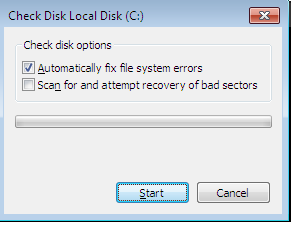
- Abra el Explorador de archivos(Open File Explorer) y haga clic con el botón derecho en la unidad que desea verificar y reparar.
- En el menú contextual que aparece, seleccione la opción denominada Propiedades(Properties) .
- En el cuadro de diálogo que aparece después de hacer clic en Propiedades, haga clic en la pestaña que dice Herramientas(Tools) .
- Verá una opción para ejecutar la herramienta de comprobación de errores . (Error Checking)Haga clic(Click) en Comprobar ahora(Check Now)
- En el cuadro de diálogo que aparece, seleccione ambas opciones > Reparar automáticamente los errores(Automatically fix file system errors) del sistema de archivos y Buscar e intentar recuperar los sectores defectuosos.(Scan for and attempt recovery of bad sectors)
- La herramienta Comprobador de errores(Error Checker Tool) también puede pedirle que reinicie para poder acceder a la unidad raíz antes de iniciar el análisis.
Uso de software de terceros para reparar sectores defectuosos y recuperar datos
Hay varios software de comprobación de errores de disco de terceros(third-party disk error checking software) que pretenden reparar sectores defectuosos y recuperar datos de ellos. Dicho software puede ser gratuito o de pago. EaseUS Data Recovery Wizard es una buena opción gratuita si me pide una recomendación.
Relacionado(Related) : Cómo proteger la unidad de estado sólido y prolongar la vida útil de la SSD .
Related posts
Macrorit Disk Scanner: Escanear Hard Disk para Bad Sectors & Errors
Cómo comprobar qué Hard Drive tiene en Windows 10
Sólido State Drive vs Hard Disk Drive - Comparisión
Hybrid Drive vs SSD vs HDD: ¿Cuál es el mejor?
Cómo cambiar las unidades de disco duro en Windows 10 con Hot Swap
Cómo revisar Hard Disk Health en Windows 10 usando WMIC
Add Disk Cleanup para hacer clic derecho en Context Menu de Hard Drives
CHKDSK Alternativa disk error Software de control: Repair Sectores de malos
Set Hard Disk Timeout usando la línea PowerCFG command en Windows 10
Cómo crear un Virtual Hard Disk en Windows 10
Increase Hard Drive speed & Improve performance en Windows 10
VirtualBox Error al registrarse y abrir el archivo Hard Disk image
Cómo volver a particionar un disco duro en Windows 10 sin borrar datos
Cómo comprobar si A Disk usa GPT or MBR Partition en Windows 10
Xinorbis es un Hard Disk gratuito, Folder and Storage Analyzer para Windows 10
Stop Hard Drive de ir a dormir en Windows 11/10
10 maneras de liberar Hard Disk Space en Windows 10
Cómo evitar que el disco duro entre en suspensión en Windows 10
HD Tune, un Duro disk performance, Benchmarking, information software
Cómo convertir Basic Disk a Dynamic Disk en Windows 10
